Aktualizacja Windows 10 Creators Update zawiera opcje instalacji motywów pulpitu dla systemu operacyjnego z wbudowanego Sklepu Windows.
Firma Microsoft wprowadziła podstawowe opcje dostosowywania motywu po wydaniu systemu operacyjnego Windows 7. Opcje te pozwoliły ustawić niestandardowe tła, kolory, dźwięki i mniej niż kilka innych opcji dostosowywania.
Ułatwiło to każdemu zmianę niektórych funkcji wyświetlania systemu operacyjnego, ale dalekie było od opcji dostosowywania, które pełne motywy przyniosły do stołu.
Ten sam system, choć z pewnymi drobnymi ulepszeniami, jest nadal aktywny w systemie operacyjnym Microsoft Windows 10.
Pobierz motywy ze Sklepu Windows
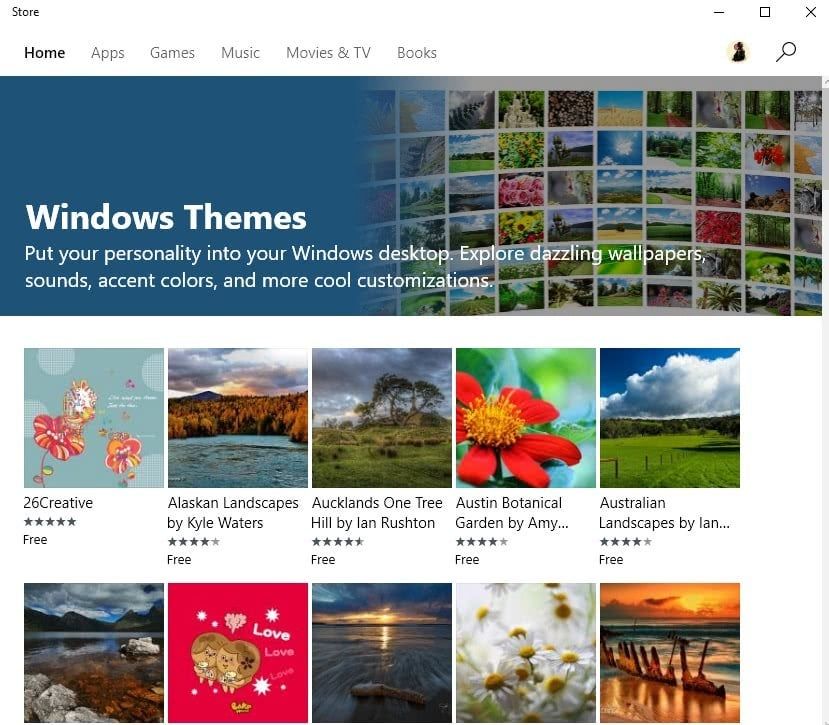
Począwszy od aktualizacji Creators Update, użytkownicy systemu Windows 10 mogą pobierać motywy ze Sklepu Windows.
Motywy stworzone przez Microsoft były wcześniej dostępne do pobrania na stronie Microsoft. Zmienia się to wraz z wydaniem Aktualizacji dla twórców, ponieważ motywy są teraz oferowane w Sklepie.
Niestety Microsoft zdecydował się ukryć kategorię motywów w sklepie. Jeśli otworzysz Sklep Windows w systemie, na którym działa aktualizacja Creators Update, nie znajdziesz tam motywów.
Jedyną opcją na teraz dostęp do kategorii motywów jest odwiedzenie jej w aplikacji Ustawienia.
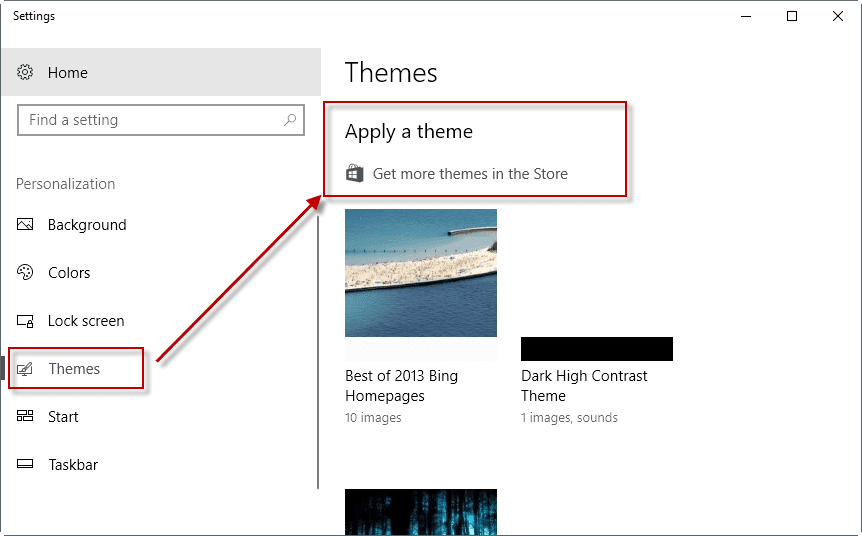
- Kliknij pulpit systemu Windows prawym przyciskiem myszy i wybierz z menu opcję Personalizuj. Spowoduje to otwarcie kategorii Personalizacja aplikacji Ustawienia.
- Po otwarciu przejdź do motywów po lewej stronie.
- Znajdź sekcję „Zastosuj motyw” na stronie, która zostanie otwarta, i kliknij tam link „Uzyskaj więcej motywów w sklepie”. Spowoduje to otwarcie sekcji Motywy systemu Windows w Sklepie Windows.
Sekcja Motywy systemu Windows w Sklepie Windows zawiera listę motywów z miniaturami, nazwami i ocenami użytkowników. Nie ma opcji, aby pobrać i zainstalować motyw bezpośrednio ze strony przeglądu.
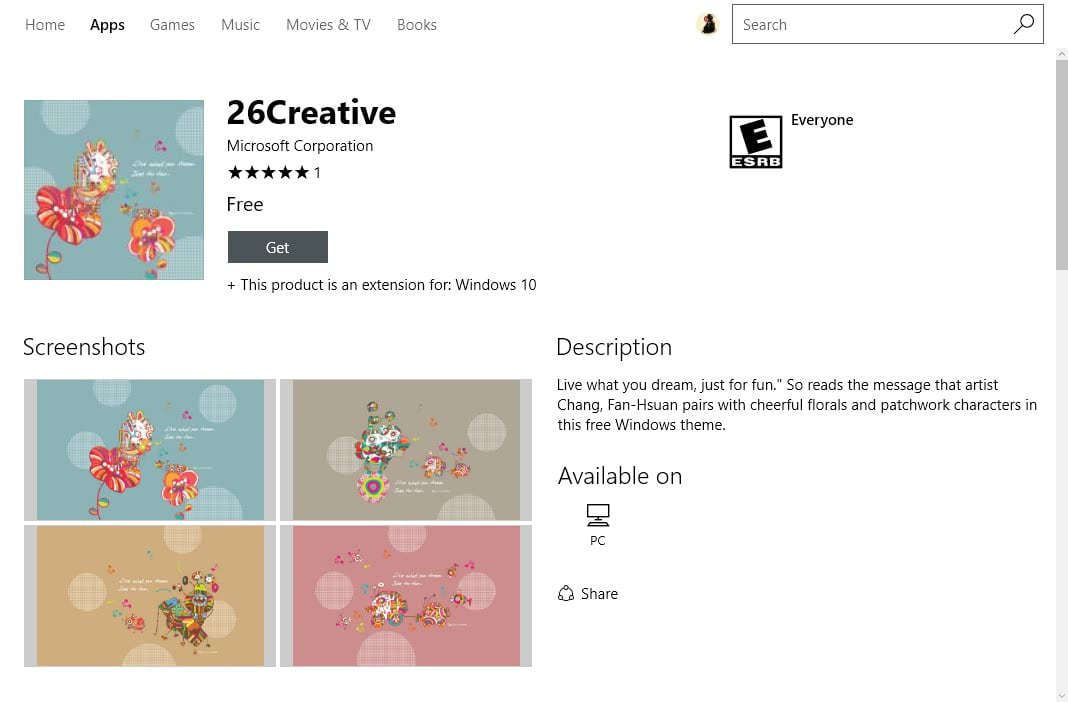
Kliknij motyw, który Cię interesuje, aby otworzyć stronę Sklepu Windows. Na stronie wymieniono dodatkowe informacje, opis, więcej zrzutów ekranu, informacje dotyczące zgodności lub autora.
Kliknij przycisk „pobierz” u góry, aby rozpocząć proces instalacji. Należy pamiętać, że Windows 10 domyślnie nie przełączy się na nowy motyw.
Aby zastosować nowo pobrany motyw, musisz kliknąć przycisk uruchamiania lub ponownie otworzyć sekcję motywów aplikacji Ustawienia.
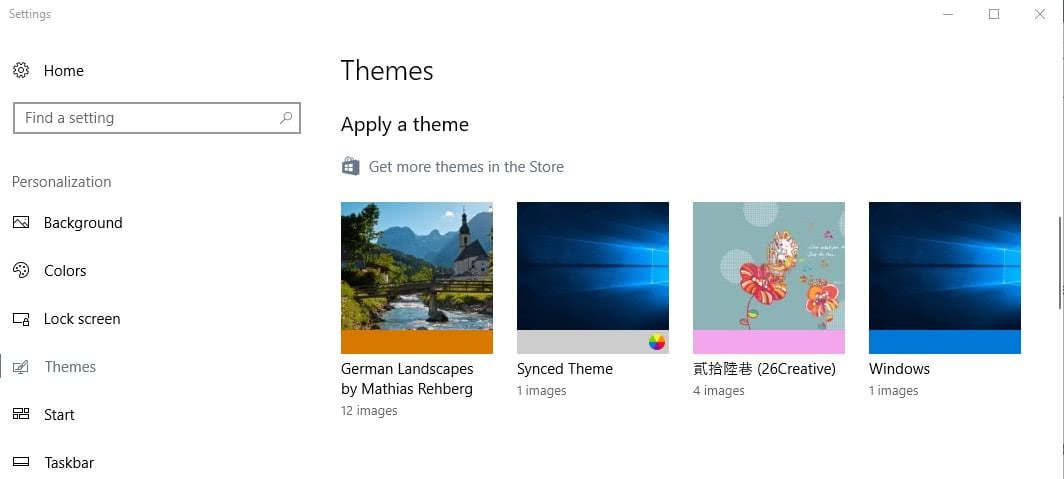
Kliknięcie tam motywu powoduje, że jest to motyw systemowy. Możesz przejść do innych wymienionych tam motywów, na przykład, aby powrócić do domyślnego motywu, jeśli nie podoba ci się nowo pobrany motyw.
Usuwanie motywów Windows 10
Jak więc odinstalować motywy systemu Windows 10 pobrane w ten sposób? Masz na to dwie opcje.
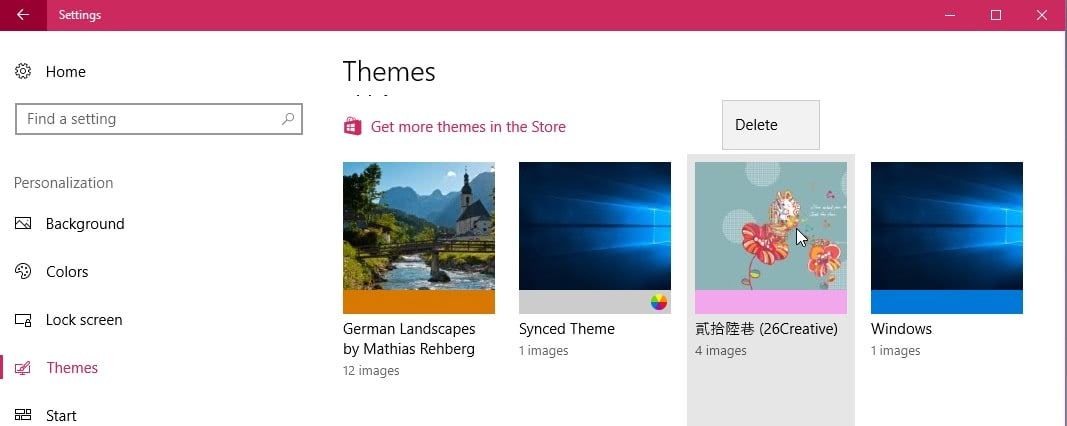
Po pierwsze, możesz usunąć dowolny motyw, który nie jest teraz używany, klikając go prawym przyciskiem myszy i wybierając opcję Usuń z menu kontekstowego, które zostanie otwarte. Usuń odinstalowuje motyw z komputera.
Drugą dostępną opcją jest usunięcie motywu za pomocą menu deinstalacji aplikacji.
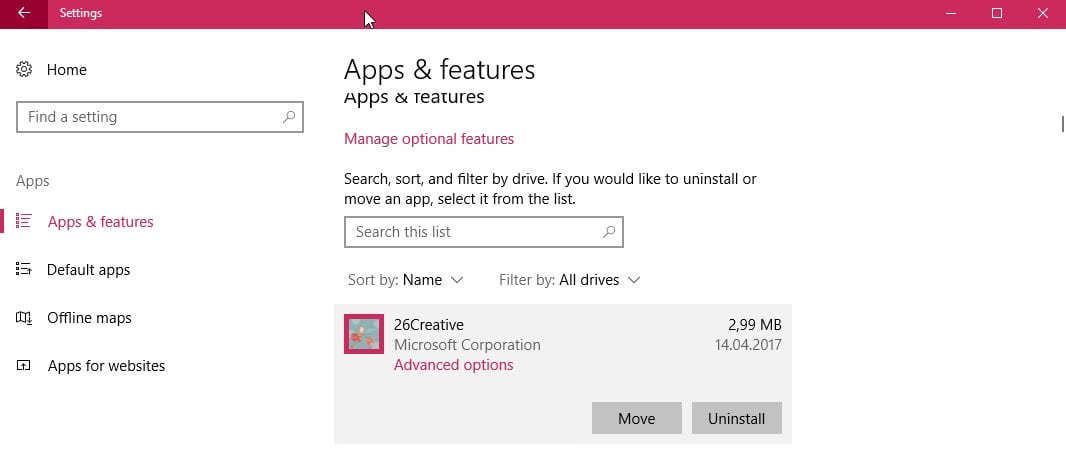
Otwórz aplikację Ustawienia w systemie Windows-I i przejdź do Aplikacje> Aplikacje Cechy. Możesz przeglądać posortowaną alfabetycznie listę zainstalowanych aplikacji i programów, skorzystać z wyszukiwania lub posortować według daty instalacji, aby znaleźć zainstalowany motyw.
Po prostu wybierz go później, a następnie przycisk odinstaluj, aby usunąć go z systemu. Dostępna jest również opcja przenoszenia w przypadku, gdy brakuje miejsca na dysku i chcesz przenieść wszystkie zainstalowane motywy na inny dysk lub partycję komputera.




![Nie można zweryfikować tożsamości tej witryny ani integralności tego połączenia [FIX]](https://pogotowie-komputerowe.org.pl/wp-content/cache/thumb/c1/14121858179cac1_150x95.jpg)
